Estamos muy orgullosos de MemberPress Courses y de todo lo que ha hecho para ayudar a nuestros usuarios a obtener más ingresos y subirse a la ola de los cursos online. Por eso, esta semana vamos a destacar especialmente nuestro complemento favorito.
MemberPress Courses es un creador de cursos en línea que facilita a los usuarios de WordPress la tarea de crear y vender cursos - y mantenerlos protegidos tras un muro de pago.
Compite con grandes nombres del sistema de gestión del aprendizaje (LMS), pero con la ventaja añadida de contar con el #1 plugin de afiliación y monetización del mundo.
Esto significa que dispondrá de mucha más flexibilidad a la hora de gestionar, comercializar y proteger sus contenidos premium.
En este artículo, le mostraremos lo fácil que es crear un curso en línea con el intuitivo personalizador de arrastrar y soltar de MemberPress Courses.
En el proceso, le guiaremos a través de algunas de las principales características que lo hacen un favorito entre los usuarios de WordPress que buscan monetizar su experienciaTodo ello sin tocar una sola línea de código.
Por qué MemberPress Courses es el favorito entre los creadores de cursos de WordPress
MemberPress Courses es la solución LMS creada por el mismo equipo que está detrás del plugin MemberPress.
En MemberPress, hemos desarrollado una sólida reputación en los últimos 12+ años ayudando a miles de creadores a lanzar y hacer crecer exitosos negocios de suscripción.
Colectivamente, esos creadores han obtenido más de $2 mil millones en ingresos utilizando MemberPress. Así que cuando decimos que sabemos un par de cosas sobre monetización de contenidos, lo decimos en serio.
Con MemberPress Courses, obtendrá todo lo que espera de un sólido creador de cursos en línea:
- Organice fácilmente su plan de estudios con un constructor visual de arrastrar y soltar
- Amplíe sus contenidos con lecciones y secciones del curso ilimitadas
- Refuerce el aprendizaje con una variedad de tipos de cuestionario
- Aumente la credibilidad con una imagen de marca personalizada certificados de fin de estudios
- Apoyar un aprendizaje más profundo y la responsabilidad con tareas y comentarios del profesor (Complemento de asignaciones)
- Controle el rendimiento de los alumnos con el Libro de calificaciones para seguir los progresos
Y puesto que está impulsado por MemberPress, también tendrá acceso a las funciones que lo convierten en el favorito de los sitios de afiliación y suscripción:
- Aumente los ingresos recurrentes con opciones de suscripción flexibles y múltiples pasarelas de pago
- Realice promociones de alta conversión con precios dinámicos y cupones personalizados
- Bloquee sus contenidos premium con reglas de acceso precisas
- Cree una audiencia fiel con integraciones que apoyen las funciones de la comunidad y la interacción de los miembros.
- Lanzamiento rápido y aspecto profesional con las plantillas de página ReadyLaunch™ que hacen que las páginas de tus cursos tengan un aspecto estupendo desde el primer momento.
Si estás creando cursos online en WordPress y quieres que te paguen por ellos, este es el tipo de configuración que hace que sea fácil hacer ambas cosas. Y lo mejor de todo, ¡no requiere programación!
Una mirada al interior del creador de cursos en línea MemberPress 👀
Echemos un vistazo entre bastidores a las funciones de los Cursos MemberPress (mencionadas en la lista anterior).
Te harás una idea de lo fácil que es crear y modificar cursos en línea exactamente como tú quieres.
1. Configuración
En primer lugar, una explicación sobre los "complementos".
En MemberPress estamos constantemente añadiendo nuevas funciones y capacidades a nuestro plugin. Pero somos conscientes de que no todos nuestros usuarios quieren todas y cada una de nuestras funciones.
Queremos ofrecer a nuestros usuarios una solución flexible sin que nadie se desvíe o se confunda con un montón de funciones que nunca va a utilizar.
Así que nuestra solución es ofrecerle la opción de crear su configuración ideal: ¡complementos!
Si desea aprovechar al máximo todas las funciones de nuestros Cursos MemberPress, estos son los complementos que deberá activar en MemberPress > Complementos una vez que comprado y instalado MemberPress:
- Cursos (disponibles en todos los planes MemberPress)
- Pruebas del curso (todos los planes)
- Tareas del curso (plan Pro)
- Libro de calificaciones del curso (plan Pro)
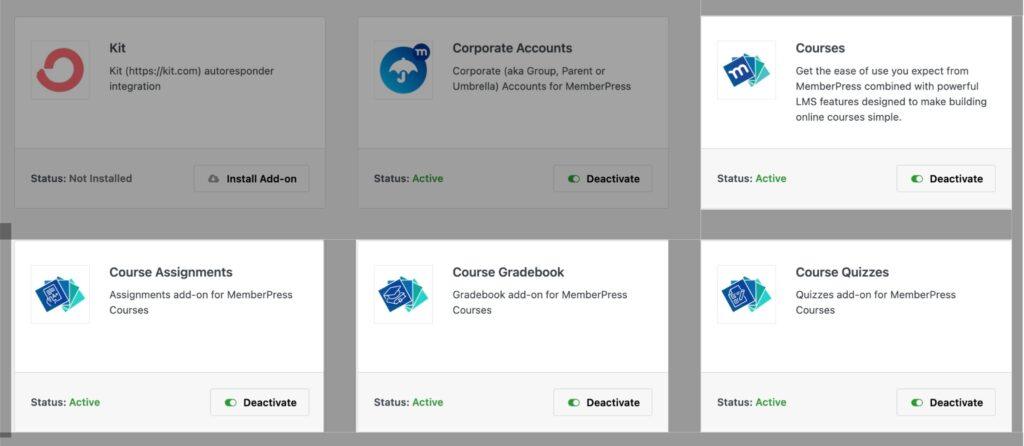
Con los complementos de los Cursos activados, verá un nuevo Cursos parlamentarios en el panel de control de WordPress.
2. Añada su nuevo curso
Veamos lo fácil que es añadir un nuevo curso a su sitio WordPress con MemberPress Courses.
Ir a MP Cursos > Cursos y haga clic en Añadir nuevo curso.
A continuación, añada el título, la descripción y, si lo desea, una imagen del curso.
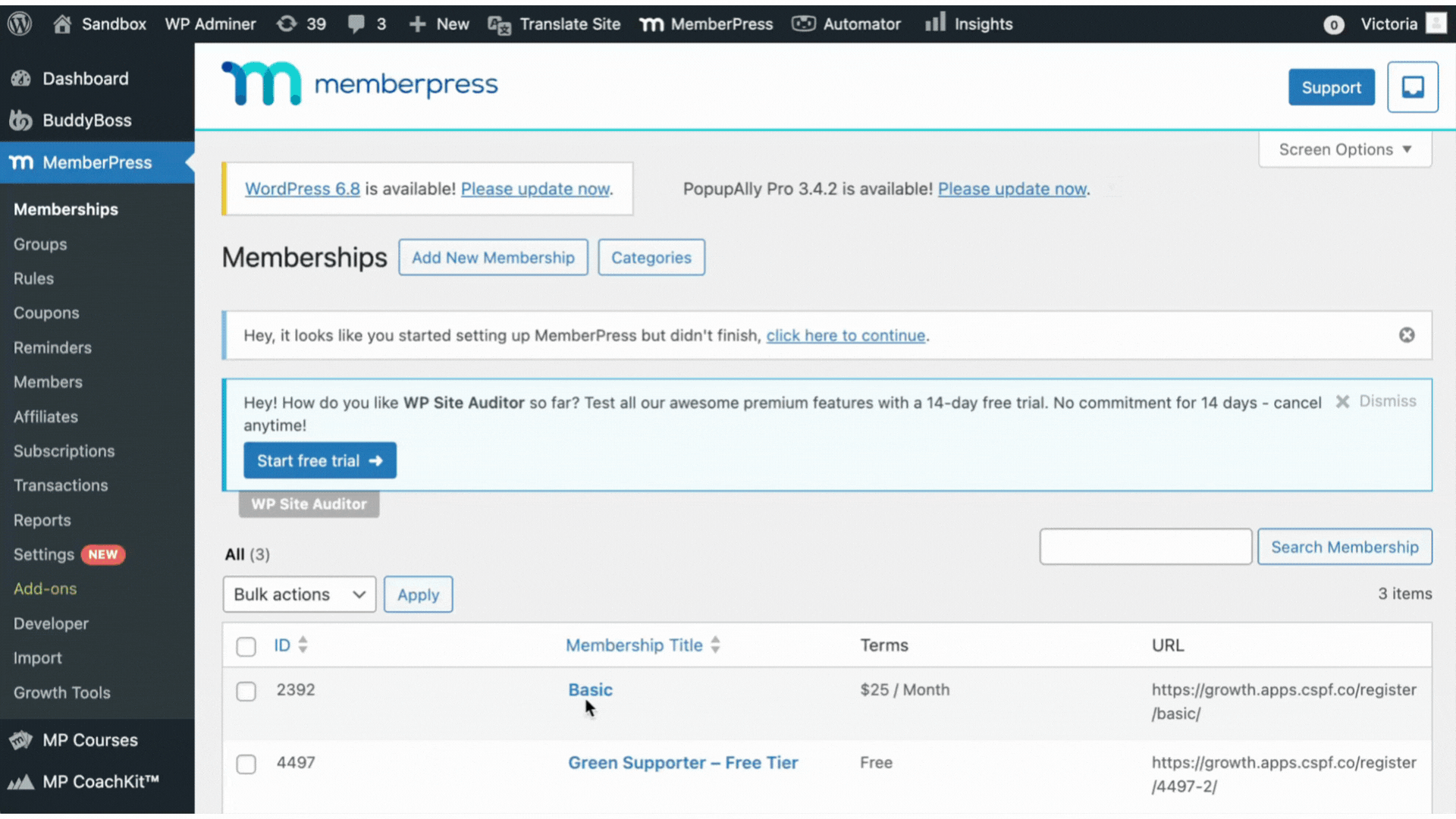
En el menú Configuración, en la parte derecha de la pantalla, verás un Curso en la que puede introducir detalles adicionales, como etiquetas y categorías.
Te recomendamos que te tomes tu tiempo para rellenar esta información, ya que te ayudará a mantener tus clases organizadas y a restringir el acceso más fácilmente más adelante.
3.a. 🧩 Elabore su plan de estudios con el creador de cursos en línea
Ahora es el momento de elaborar el plan de estudios de su curso en línea.
En el Plan de estudios haga clic en Añadir sección.
Las secciones funcionan como módulos para su curso. Con los cursos MemberPress no hay límite en el número de secciones que puedes añadir.
Además, en cada sección puedes añadir fácilmente tantas lecciones como quieras.
Esto significa que puede dividir su curso en "micromódulos", haciendo que su contenido sea más atractivo y fácil de digerir.
Además, con los complementos de cuestionarios y tareas instalados, también puedes añadirlos aquí fácilmente. Todo es muy intuitivo. Compruébalo tú mismo:
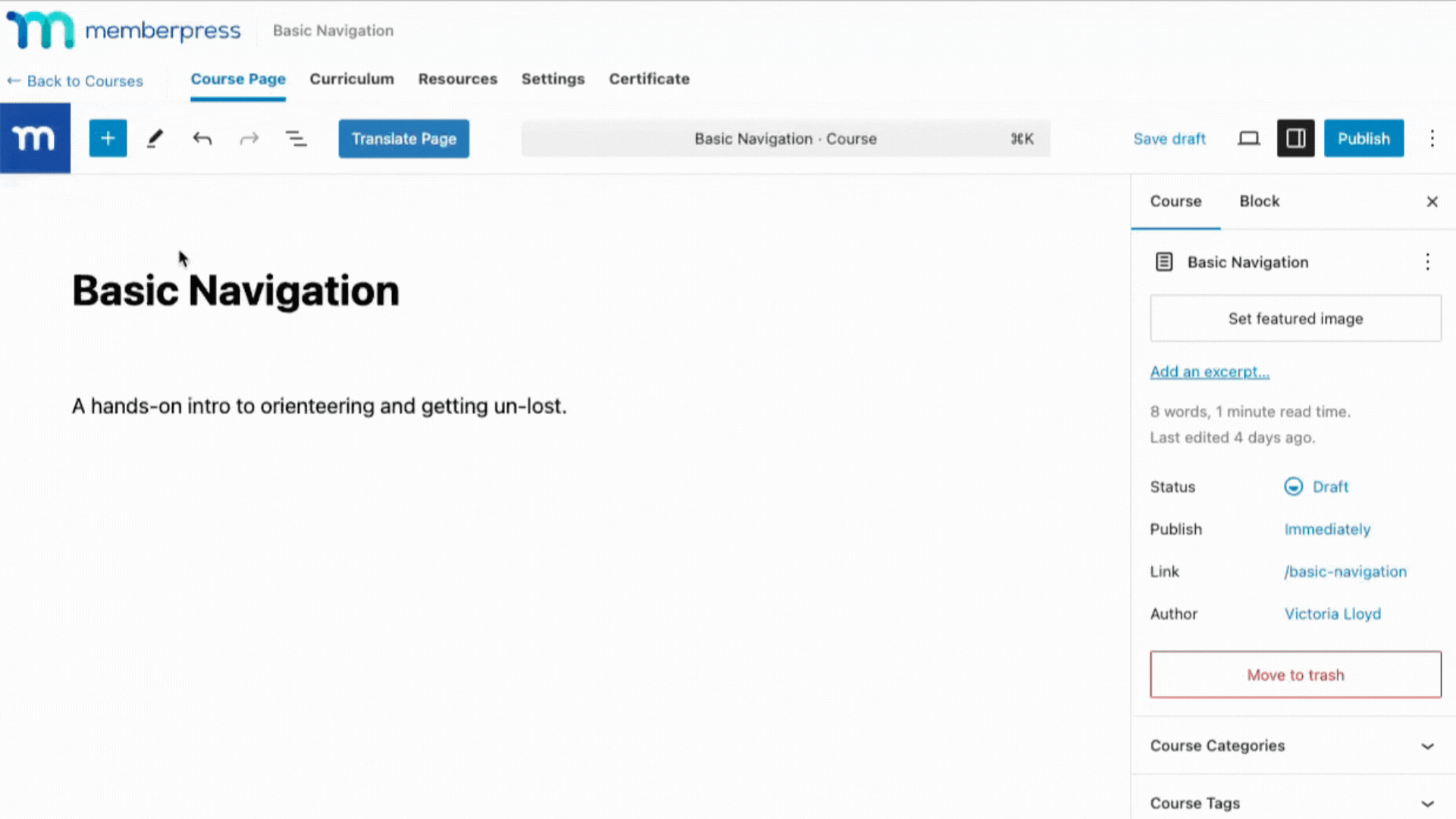
Y con el constructor de cursos en línea de arrastrar y soltar de MemberPress, puede reorganizar fácilmente el orden de los módulos, lecciones, cuestionarios y tareas en su plan de estudios, de esta manera:
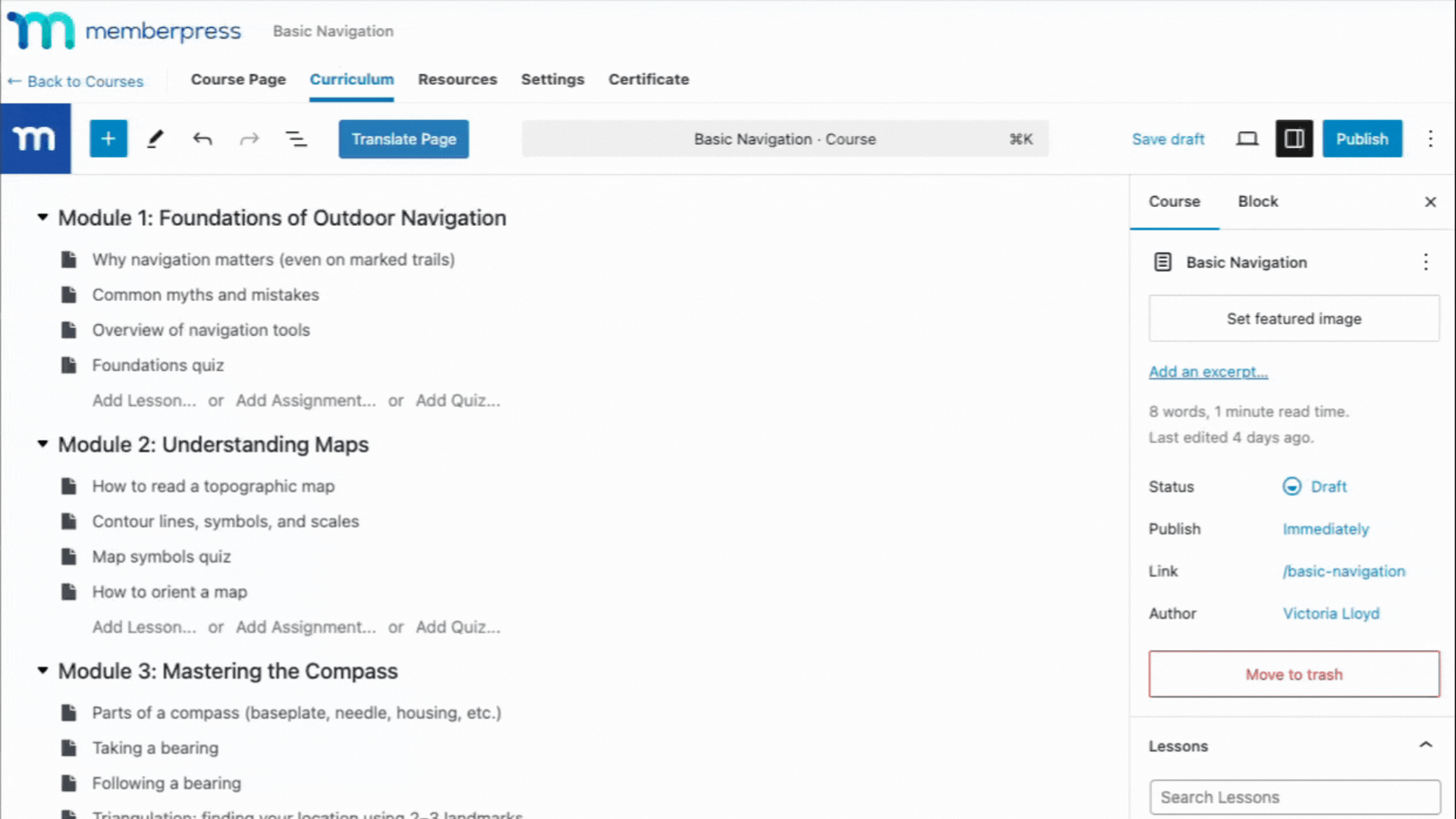
Nota: Pase el ratón por encima de cada lección, tarea o cuestionario y pulse Publique para guardar la estructura de su curso.
3.b. Añadir su contenido
A medida que avance, querrá añadir el contenido de su curso a sus lecciones, cuestionarios y tareas.
MemberPress Courses utiliza Bloques Gutenberg para que tengas total flexibilidad sobre qué contenido quieres añadir y dónde.
Puedes incluir vídeos, imágenes, texto, formularios de comentarios, shortcodes, widgets e incrustaciones, ¡todo!
He aquí algunas ideas:
Lecciones
El tipo de curso en línea más popular utiliza el vídeo para mostrar y explicar conceptos más fácilmente.
Recomendamos proteger sus contenidos de vídeo con VdoCipher para asegurarse de que no puede descargarse ni compartirse sin permiso.
También puede reforzar el contenido de su vídeo con un texto que lo acompañe, aunque sólo sea una transcripción del mismo.
Esto se adapta a los distintos estilos de aprendizaje, al tiempo que facilita a los estudiantes la consulta de información o la extracción de notas clave para sus estudios.
También puede considerar la posibilidad de ofrecer descargas como cuadernos de ejercicios, listas de control o guías como parte de su lección. Puede hacerlo fácilmente con Complemento de descargas MemberPress.
Cuestionarios
Los cuestionarios son una buena forma de que los alumnos comprueben sus conocimientos y se aseguren de que van por buen camino. También es una gran opción si usted, el proveedor del curso, también desea realizar un seguimiento de su progreso o del éxito de sus materiales de aprendizaje.
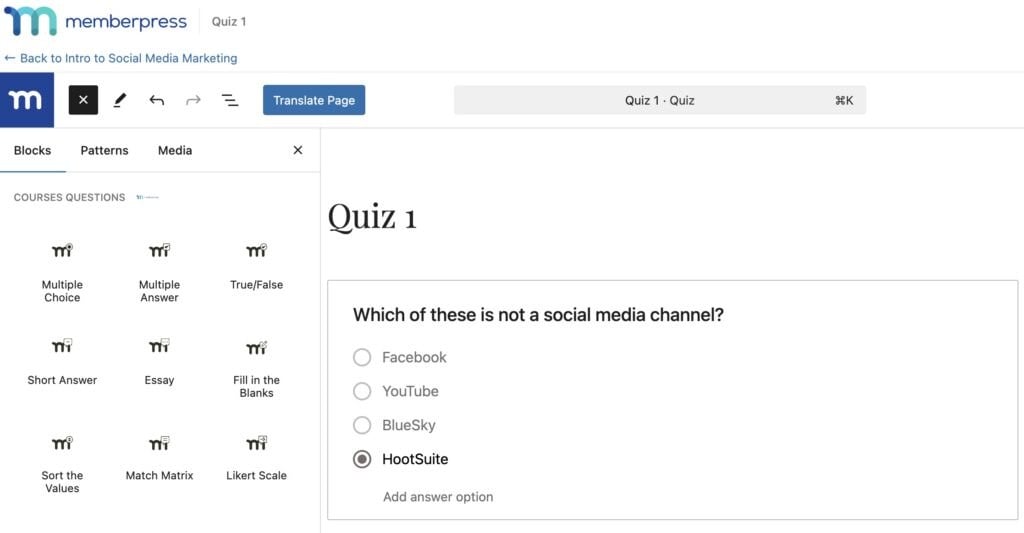
Mantenga a sus alumnos en vilo variando la forma de presentar las preguntas. Elija entre 9 tipos de preguntas diferentes:
- Elección múltiple
- Verdadero / Falso
- Rellene los espacios en blanco
- Matriz de partidos
- Escala Likert
Los cuestionarios del complemento Cuestionarios de los cursos en MemberPress se califican automáticamente, de modo que los alumnos reciben información al instante.
También puedes elegir si quieres ofrecerles la posibilidad de repetir el cuestionario y mejorar su puntuación, y si necesitan alcanzar una puntuación determinada antes de poder pasar a la siguiente lección.
Asignaciones
Si desea desempeñar un papel más activo en la evaluación del progreso de sus alumnos y proporcionarles una experiencia de aprendizaje más rica e interactiva, las tareas son una gran opción.
Las tareas de los cursos MemberPress permiten a los alumnos cargar archivos o añadir un enlace desde la Web a su proyecto, vídeo, documento, ¡lo que se te ocurra!
En la pestaña de configuración de las tareas puede seleccionar los tipos de archivo que desea aceptar y establecer el número de puntos que sus alumnos pueden obtener por su tarea.
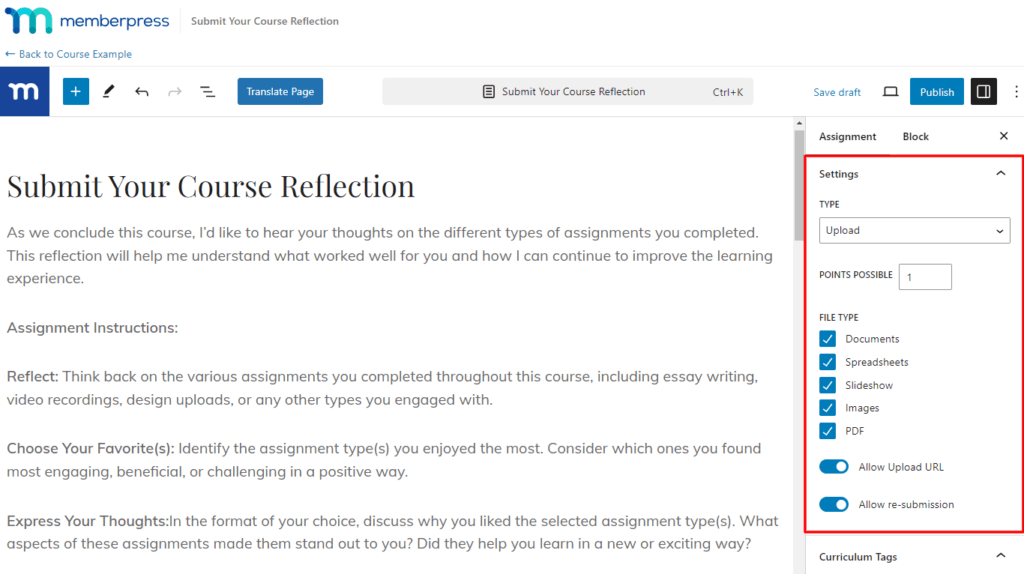
Obtenga más información sobre las tareas y la calificación con los Cursos MemberPress haciendo clic en la imagen siguiente:
Con tantos materiales para elegir, puede crear cualquier curso en línea que se le ocurra.
No olvides pulsar Publique para ir guardando tus progresos a medida que construyes tu plan de estudios.
4. Habilitar certificados de curso
Una vez preparado el material del curso, envuélvalo todo con un certificado de finalización. Certificados del curso MemberPress le permite recompensar a sus alumnos después de que hayan completado con éxito un curso.
Después de guardar la lección, vuelva a la página del editor del curso y haga clic en el botón Certificados pestaña. Allí verá un Habilitar la certificación en este curso . Haz clic en esa pestaña para ver las opciones de personalización de la certificación:
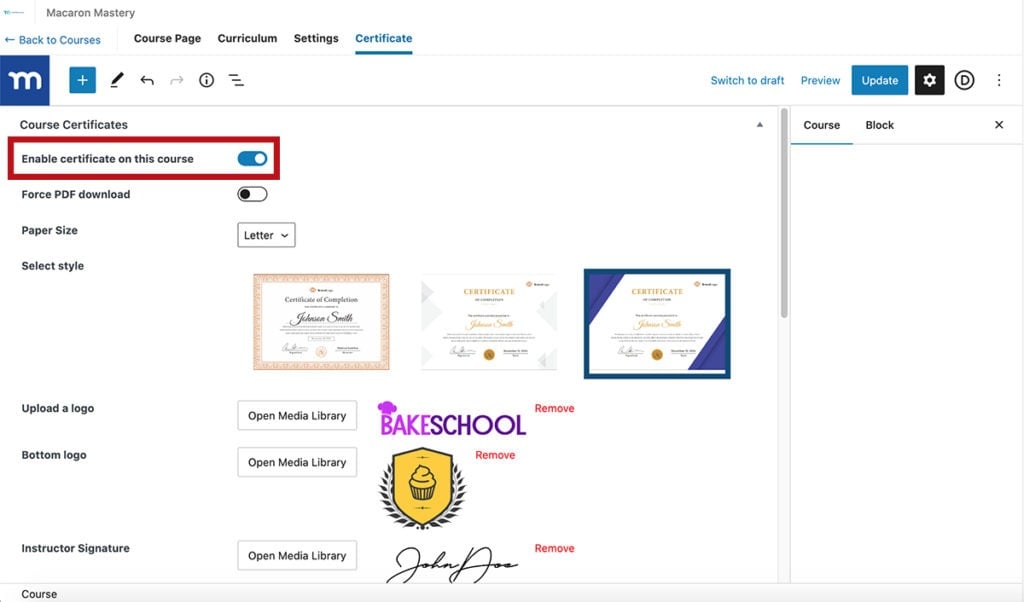
Aquí puede elegir un estilo de certificado, además de personalizarlo para incluir el logotipo de su empresa, su firma como instructor del curso y mucho más.
5. Gestionar la configuración y las reglas de acceso
Ahora es el momento de rentabilizar todo ese duro trabajo de creación de cursos.
Ir a la Ajustes en el editor de cursos y active la Incluir en la lista de cursos configuración. MemberPress creará automáticamente un cursos URL slug donde los usuarios pueden acceder a su contenido educativo:
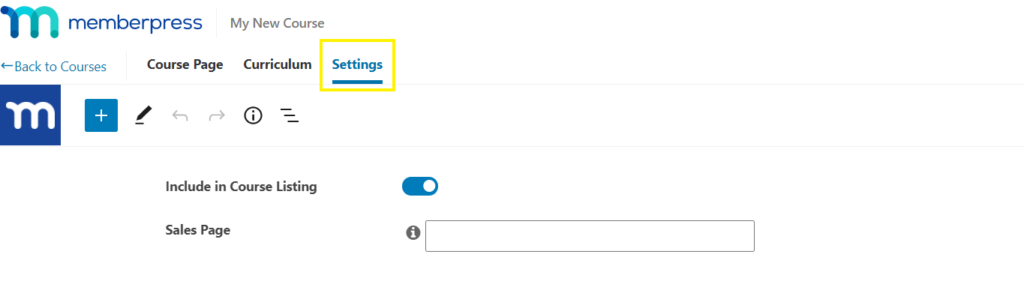
Tenga en cuenta que para que esta página sea visible, tendrá que añadirla a su menú principal a través de Apariencia > Menús.
Si tiene previsto vender su curso en línea o desea restringir el acceso al mismo, deberá seguir algunos pasos adicionales. Esto requerirá que los estudiantes se registren y paguen antes de poder ver las lecciones.
Añada la URL de la página de inscripción de su clase en el campo Página de ventas campo. Los usuarios no autorizados que intenten acceder a su curso serán redirigidos aquí para que puedan inscribirse.
Ahora, vuelve a tu panel de control y navega hasta MemberPress > Normas para que pueda restringir su nuevo curso. La forma más sencilla de hacerlo es utilizando etiquetas o categorías.
Haga clic en Añadir nuevo, luego vaya a Contenido protegido:
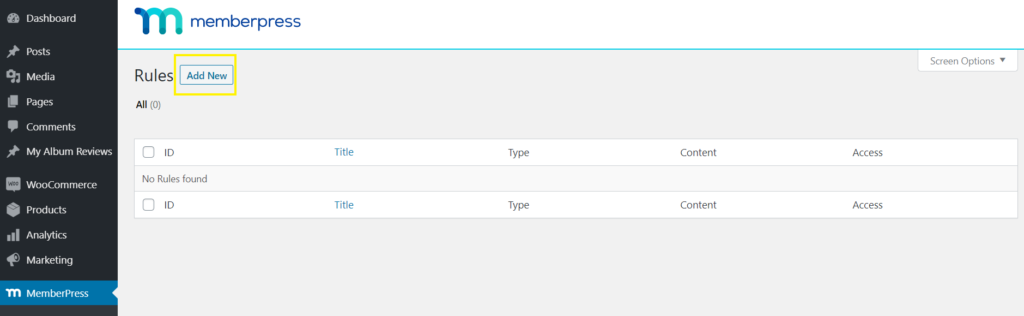
En el menú desplegable, seleccione Todo el contenido con la etiqueta Cursosi desea restringir su curso en función de esta taxonomía. También puede elegir proteger un solo curso, todo el contenido u otras opciones si lo prefiere:
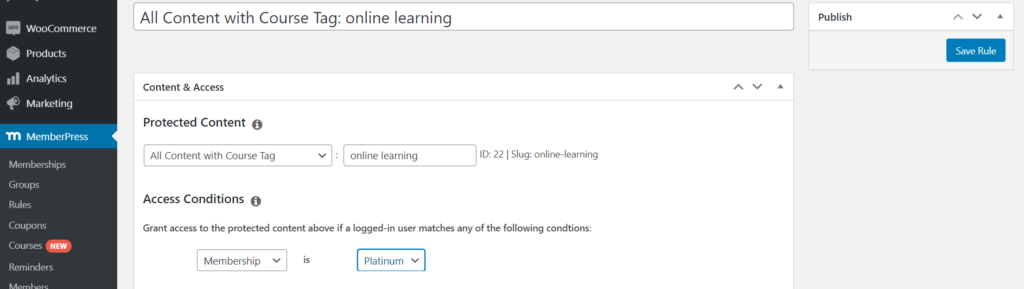
A continuación, introduzca la etiqueta del curso que desea proteger y proceda a Condiciones de acceso, donde puede conceder acceso a determinados niveles de afiliación o personas. Haga clic en Salvar la regla una vez que hayas terminado.
Conclusión
Como puede ver, MemberPress Courses le ofrece todo lo que necesita para crear cursos en línea profesionales y atractivos directamente desde WordPress: sin plataformas de terceros, sin integraciones complicadas y sin ningún tipo de programación.
Entre las funciones más destacadas se incluyen el diseño flexible del plan de estudios, cuestionarios, tareas, certificados y potentes reglas de acceso. Todo está diseñado para ayudarle a crear, enseñar y ganar con confianza.
Así que si ha estado pensando en lanzar su propio curso, o en llevar su contenido existente al siguiente nivel, MemberPress Courses lo tiene cubierto.
¿Listo para convertir su experiencia en ingresos? Empieza a construir con MemberPress Courses hoy mismo.

Consiga MemberPress hoy mismo
Empieza a cobrar por los contenidos que creas.
¿Tiene alguna pregunta sobre el creador de cursos en línea MemberPress? Háganoslo saber en la sección de comentarios.
Si este artículo le ha resultado útil, síganos en Facebook, Twitter, Instagramy LinkedIn!
Además, suscríbete a nuestro boletín de noticias por correo electrónico en la parte superior derecha de este post para obtener más consejos sobre cómo gestionar un sitio monetizado y utilizar MemberPress al máximo.

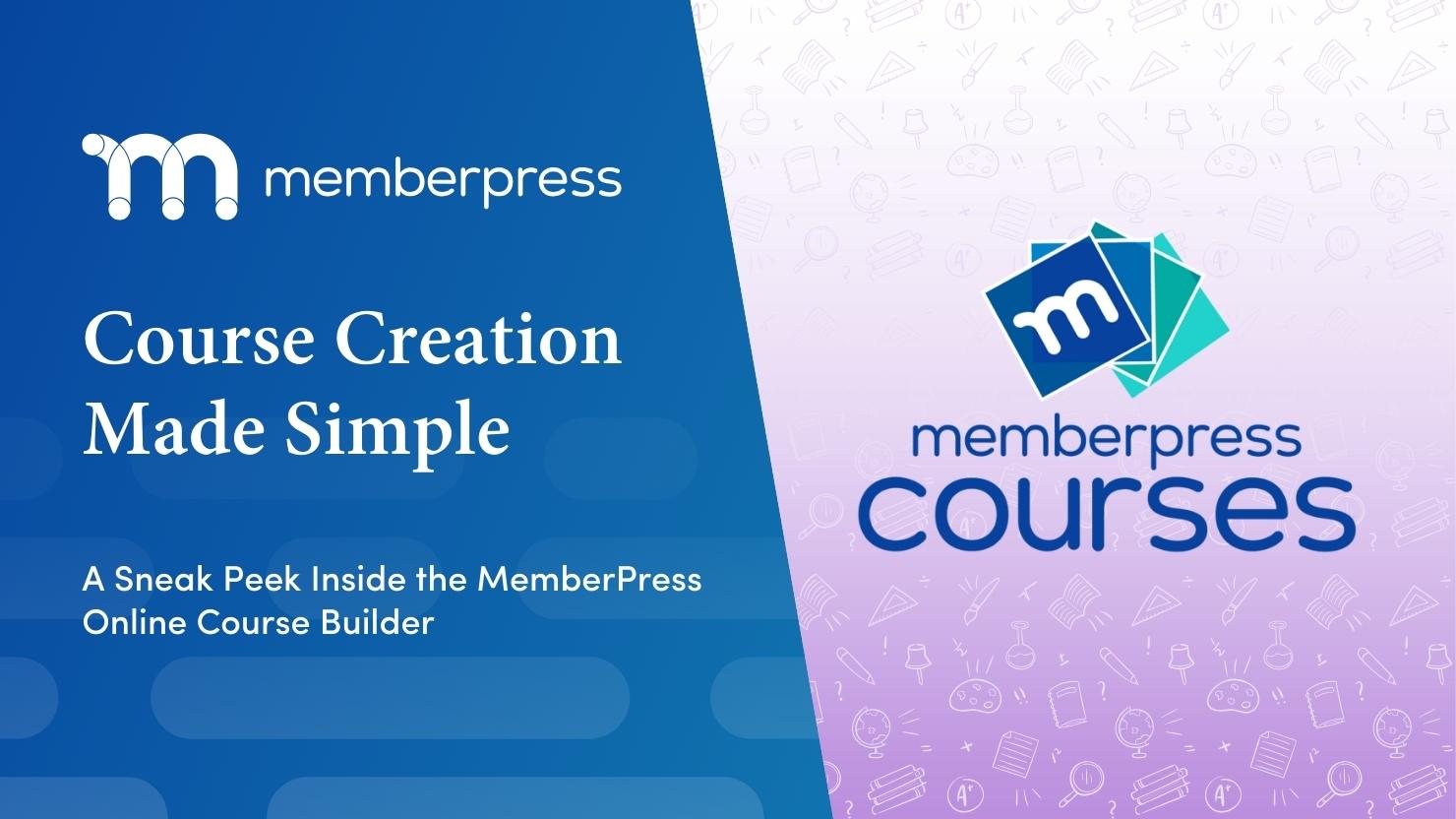
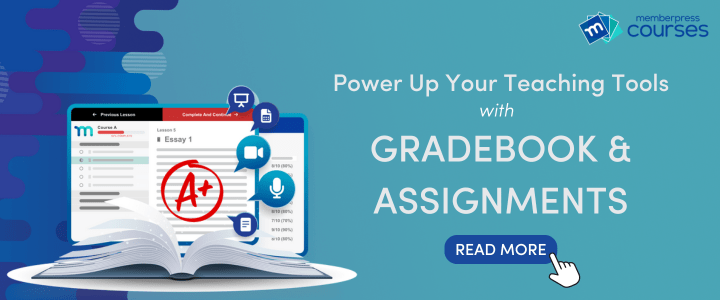











Estamos pensando seriamente en crear algunos cursos de formación en vídeo en nuestro sitio web. ¿Permite este módulo crear cursos en vídeo?
Sí, puede incrustar vídeos en sus lecciones como lo haría con cualquier otra página o entrada de WordPress. Espero que te sirva de ayuda.
Tengo presentaciones de formación que me gustaría utilizar para crear un curso. Se pueden utilizar presentaciones de PowerPoint en el Generador de cursos?
Hola Kristen,
Puedes exportar un Powerpoint como archivo PDF e incrustarlo en las páginas del Curso. También puedes incrustar presentaciones de Slideshare 🙂 ¡Espero que te sirva de ayuda!
He habilitado el complemento Elementor en Memberpress. Pero parece que el constructor de cursos no lo implementa. ¿Hay algo que tenga que hacer para poder editar mis cursos usando Elementor?
¡Gracias!